


工作中我们都会在电脑中存储很多电脑文件,一些小伙伴在查找文件的时候想要使用日期来查找,但是不知道win10怎么按日期查找文件,其实方法很简单,下面小编给大家讲解一下win10怎么按日期查找文件的方法,一起来看看吧。
win10按日期查找文件的方法:
第一步:首先我们进入win10系统,然后打开里面要搜索的位置。
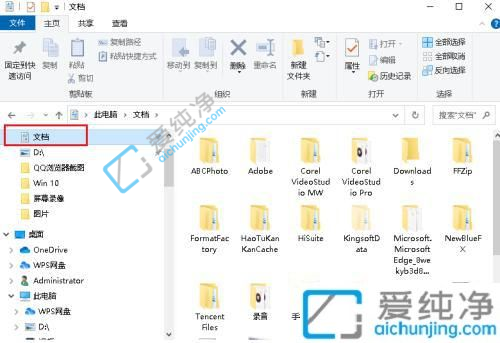
第二步:在窗口中点击一下右上角的搜索栏。
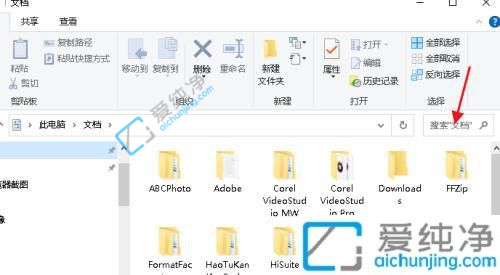
第三步:然后在搜索工具显示在窗口顶部,鼠标点击"修改日期"选项。
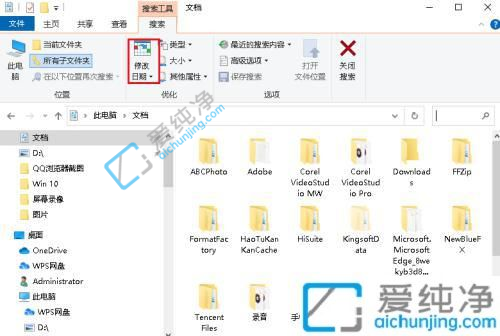
第四步:在弹出的选择时间窗口中,我们就可以按指定日期进行搜索,单击搜索栏的选定时间部分,在显示日历择日期。

win10怎么按日期查找文件的方法就给大家介绍到这里了,大家可以根据以上步骤操作,更多精彩资讯,尽在爱纯净。
| 留言与评论(共有 条评论) |